Fråga
Problem: Hur inaktiverar jag Sticky Keys på Windows?
Jag klickar ofta på något på tangentbordet och får ett popup-fönster som frågar om jag vill aktivera Sticky Keys. Nä, det gör jag inte. Men hur kan jag undvika att få denna varning?
Löst svar
Kladdiga nycklar[1] är en Windows OS-funktion som gör att personer med fysiska funktionshinder kan använda en dator bekvämt. Vanliga användare kan dock tycka att den här funktionen är irriterande eftersom när du håller ned Skift- eller Ctrl-tangenterna ett tag, visas popup-erbjudandet för att aktivera Sticky Keys.
Sticky Keys tillåter modifieringstangenter,[2] som Shift, Alt eller Ctrl, för att fungera som Caps Lock. Det betyder att när en knapp trycks ned och släpps förblir den aktiv tills en användare klickar på en annan tangent.
Men människor som spelar många onlinespel kan tycka att denna aktivitet är besvärlig, eftersom det ofta behövs att hålla nere Shift-tangenten ett tag när man spelar. Som ett resultat får de ett popup-fönster som säger:
Vill du aktivera Sticky Keys?
Sticky Keys låter dig använda tangenterna SHIFT, CTRL, ALT eller Windows Logotyp genom att trycka på en tangent i taget. Kortkommandot för att aktivera Sticky Keys är att trycka på SHIFT-tangenten 5 gånger.
Om du får den här uppmaningen ofta kan du stoppa den här aktiviteten genom att stänga av Sticky Keys på din Windows-dator. Nedan kan du hitta fyra metoder som hjälper dig att göra detta.
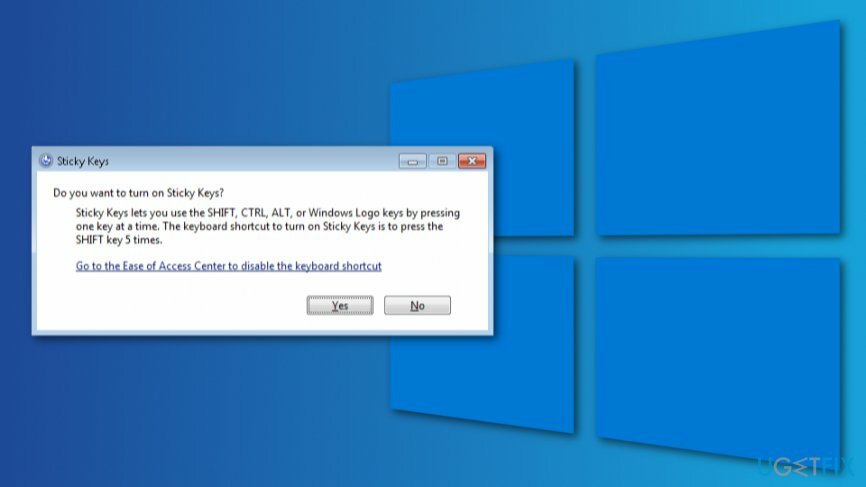
Metoder för att inaktivera Sticky Keys på Windows-dator
För att återställa din dators bästa prestanda måste du köpa en licensierad version av Reimage Reimage reparationsprogramvara.
Det enklaste sättet att bli av med Sticky Keys-varningar är att inaktivera den här funktionen. Men om det inte hjälper av någon anledning bör du prova att ändra inställningarna för strömhantering på vårt tangentbord eller ändra funktionen "Ändra hur ditt tangentbord fungerar". Äntligen, redigera Windows-registret,[3] men glöm inte att säkerhetskopiera det först!
Metod 1. Stäng av funktionen Sticky Keys
För att återställa din dators bästa prestanda måste du köpa en licensierad version av Reimage Reimage reparationsprogramvara.
- Högerklicka Start och navigera till Kontrollpanel.
- Klick Enkel åtkomstcenter alternativ.
- Välja Ändra hur ditt tangentbord fungerar inställningar.
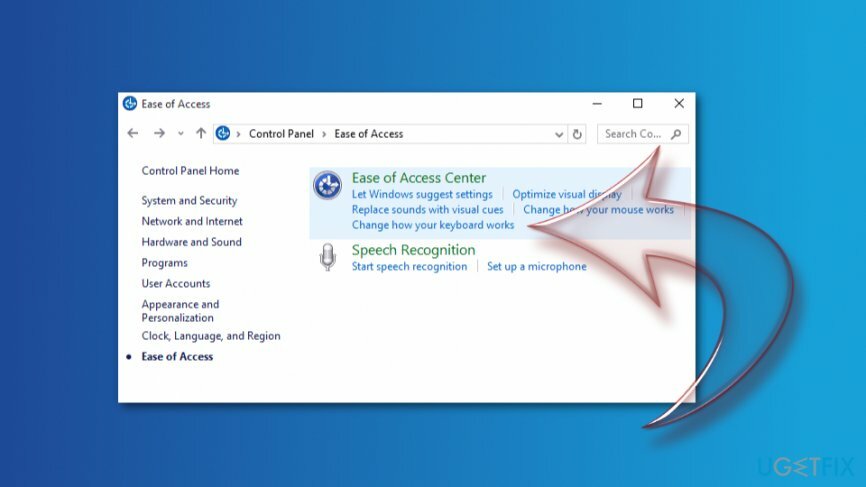
- Klick Konfigurera Sticky Keys under Gör är lättare att skriva sektion.
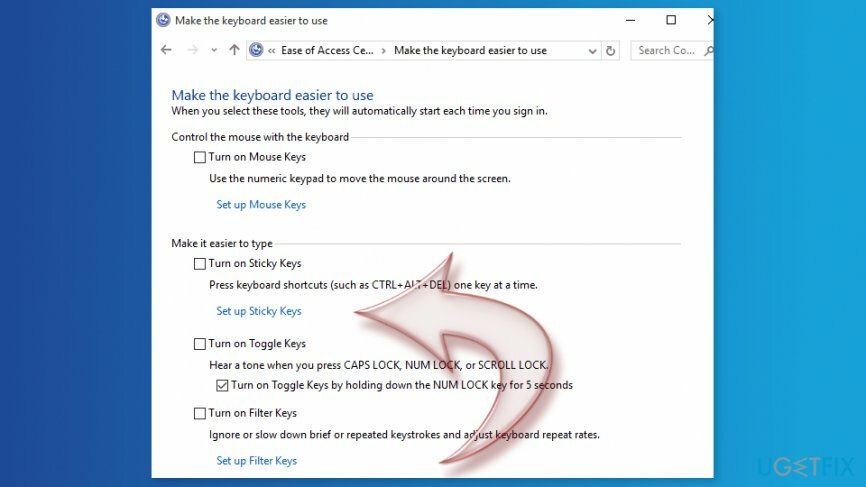
- Ta bort fästingen från Tslå på Sticky Keys när du trycker på SHIFT 5 gånger alternativ.
Metod 2. Ändra inställningar för strömhantering för tangentbordet
För att återställa din dators bästa prestanda måste du köpa en licensierad version av Reimage Reimage reparationsprogramvara.
Om den första metoden inte hjälpte, kan orsaken vara att gömma sig under tangentbordets energihanteringsinställningar. Du måste dock ta några steg för att fixa popup-fönster för Sticky Keys:
- Högerklicka Start och välj Enhetshanteraren.
- När du är i enhetshanteraren, hitta Tangentbord och förbruka listan. Du borde se ditt tangentbord där. Om inte, leta upp det under Mänskliga gränssnittsenheter kategori.
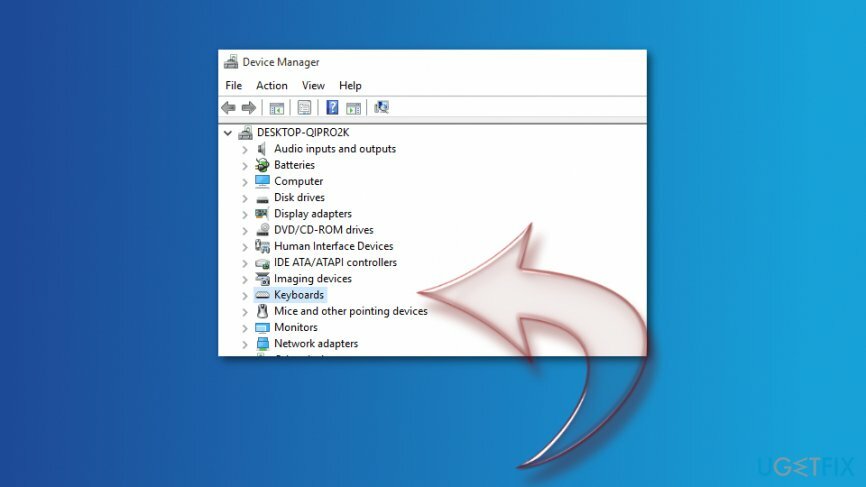
- När du har hittat ditt tangentbord högerklickar du på det och väljer Egenskaper.
- Klick Energihantering flik.
- Hitta enlåt datorn stänga av den här enheten för att spara ström alternativ under Energihantering avsnittet och avmarkera det.
- Klick OK to spara ändringarna.
Metod 3. Ändra hur ditt tangentbord fungerar
För att återställa din dators bästa prestanda måste du köpa en licensierad version av Reimage Reimage reparationsprogramvara.
Ett annat sätt att inaktivera popup-fönster för Sticky Keys är att ändra hur ditt tangentbord fungerar. Det här är andra tangentbordsinställningar som listas under Ease of Access Center-menyn:
- Högerklicka Start och gå till Kontrollpanel.
- Navigera till Enkel åtkomstcenter och välj Ändra hur ditt tangentbord fungerar alternativ.
- Gå till Mgör ditt tangentbord lättare att använda.
- Navigera till Gör det lättare att skriva sektion. Här bör du avmarkera några av alla valda poster.
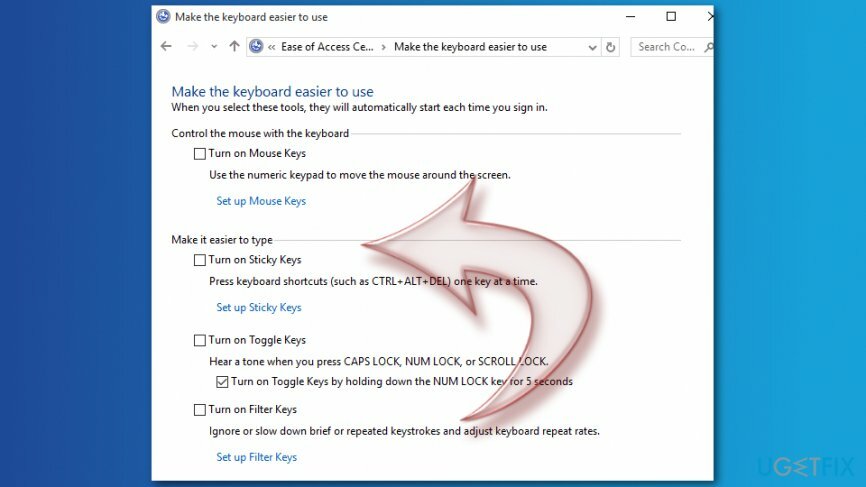
Metod 4. Redigera Windows-registret
För att återställa din dators bästa prestanda måste du köpa en licensierad version av Reimage Reimage reparationsprogramvara.
Om ingen av ovanstående metoder hjälpte, bör du redigera registret. Vi rekommenderar dock att du säkerhetskopierar det först om något går fel.
- Högerklicka Start och välj Springa.
- I den Springa ruta, ange regedit och klicka OK eller slå Stiga på.
- Hitta den här mappen i den vänstra rutan: HKEY_CURRENT_USER\\Kontrollpanel\\Tillgänglighet\\StickyKeys
- Hitta mappen som heter Flaggor i den högra rutan och dubbelklicka på den.
- I dök upp Redigera sträng byte av låda Värdedata till 506.
- Klick OK.
- Hitta den här mappen i den vänstra rutan: HKEY_CURRENT_USER\\Kontrollpanel\\Tillgänglighet\\Tangentbordssvar
- Hitta i rätt panna Flaggor. Dubbelklicka på den och ställ in Värdedata till 122.
- Klick OK för att spara ändringarna.
- Hitta den här mappen i den vänstra rutan: HKEY_CURRENT_USER\\Kontrollpanelen\\Tillgänglighet\\ToggleKeys-mappen
- Hitta i den högra rutan Flaggor. Dubbelklicka på den och ändra dess värde till 58.
- Klick OK.
- Stäng Registereditorn och starta om din dator.
Förhoppningsvis hjälper den här metoden dig att bli av med Sticky Keys-popup-fönster på Windows. Om inte, vänligen meddela oss. Det finns andra sätt att lösa problemet. Ovan nämnda lösningar fungerade dock för majoriteten av användarna.
Optimera ditt system och få det att fungera mer effektivt
Optimera ditt system nu! Om du inte vill inspektera din dator manuellt och kämpar med att försöka hitta problem som saktar ner den, kan du använda optimeringsprogram som listas nedan. Alla dessa lösningar har testats av ugetfix.com-teamet för att vara säkra på att de hjälper till att förbättra systemet. För att optimera din dator med bara ett klick, välj ett av dessa verktyg:
Erbjudande
gör det nu!
Ladda nerdatoroptimerareLycka
Garanti
gör det nu!
Ladda nerdatoroptimerareLycka
Garanti
Om du inte är nöjd med Reimage och tycker att det inte lyckades förbättra din dator, kontakta oss gärna! Snälla, ge oss alla detaljer som rör ditt problem.
Denna patenterade reparationsprocess använder en databas med 25 miljoner komponenter som kan ersätta alla skadade eller saknade filer på användarens dator.
För att reparera skadat system måste du köpa den licensierade versionen av Reimage verktyg för borttagning av skadlig programvara.

Få åtkomst till geobegränsat videoinnehåll med ett VPN
Privat internetåtkomst är ett VPN som kan förhindra din Internetleverantör, den regering, och tredje part från att spåra din online och låter dig vara helt anonym. Programvaran tillhandahåller dedikerade servrar för torrenting och streaming, vilket säkerställer optimal prestanda och inte saktar ner dig. Du kan också kringgå geografiska begränsningar och se tjänster som Netflix, BBC, Disney+ och andra populära streamingtjänster utan begränsningar, oavsett var du befinner dig.
Betala inte ransomware-författare – använd alternativa alternativ för dataåterställning
Attacker med skadlig programvara, särskilt ransomware, är den överlägset största faran för dina bilder, videor, jobb- eller skolfiler. Eftersom cyberkriminella använder en robust krypteringsalgoritm för att låsa data, kan den inte längre användas förrän en lösensumma i bitcoin har betalats. Istället för att betala hackare bör du först försöka använda alternativ återhämtning metoder som kan hjälpa dig att återställa åtminstone en del av förlorad data. Annars kan du också förlora dina pengar, tillsammans med filerna. Ett av de bästa verktygen som kan återställa åtminstone några av de krypterade filerna – Data Recovery Pro.